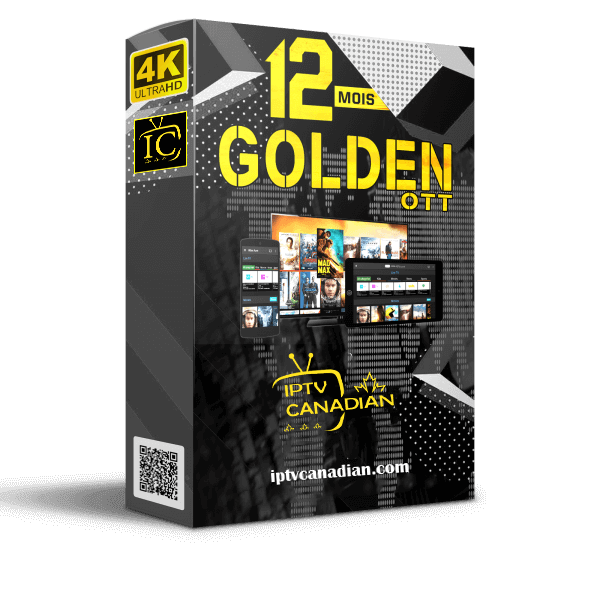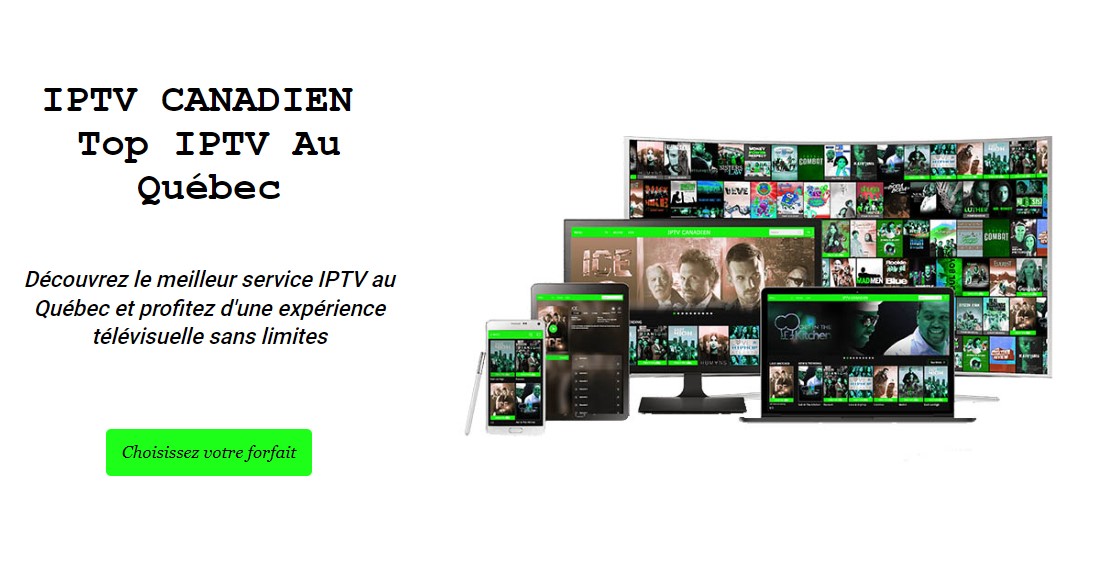Configurer IPTV sur Formuler Z10 et Z10 Pro avec MyTvOnline2
Dans ce guide, vous apprendrez à installer et configurer un abonnement IPTV sur Formuler Z10 et Z10 Pro Max en utilisant l’application MyTvOnline2, compatible avec la technologie Stalker Portal.
Configurer IPTV sur Formuler Z10 avec MyTvOnline2 via l’API Xtream Codes
1- Ouvrir l’application MyTvOnline2.
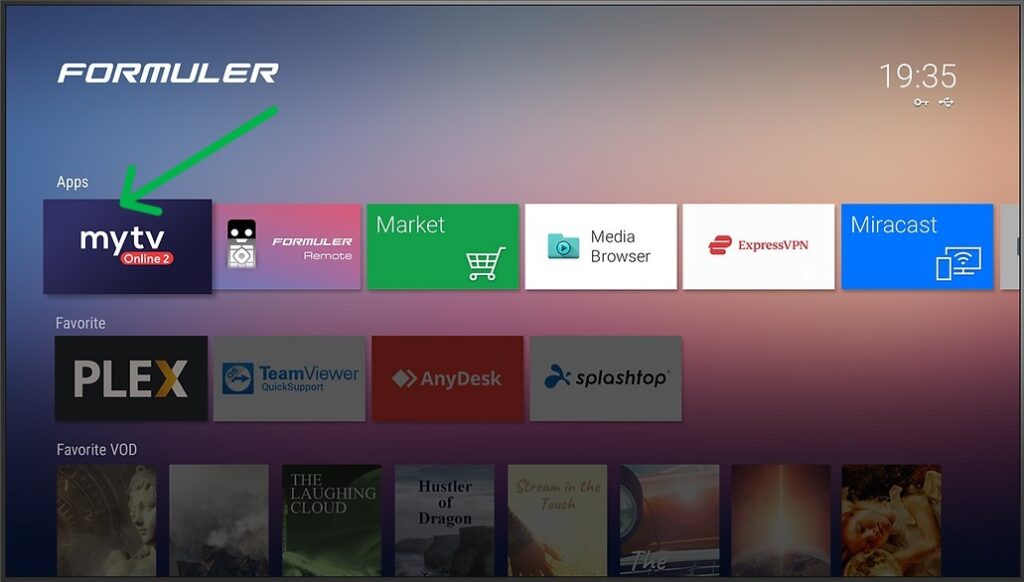
2- Sélectionnez « Connexions ».
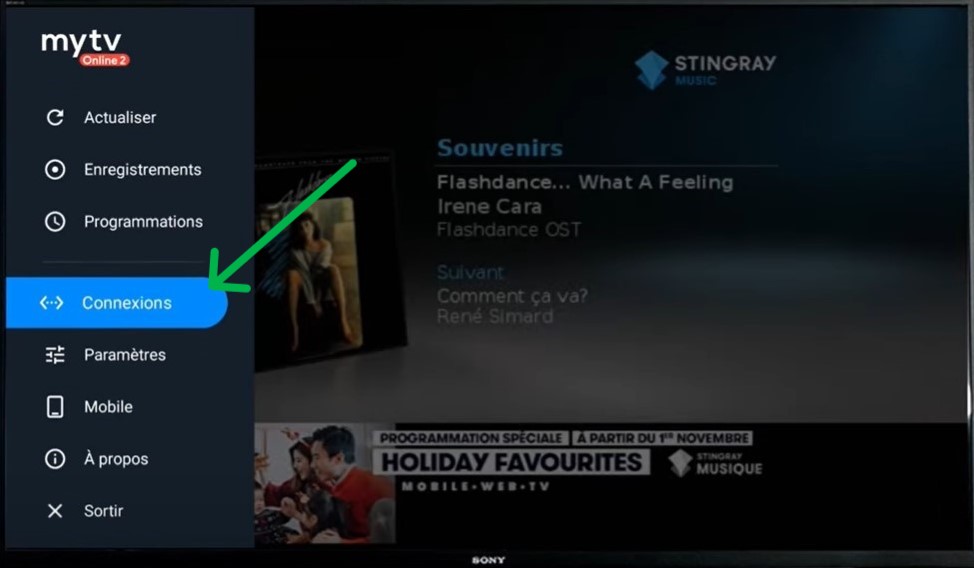
3- Choisissez « Ajouter un portail » dans l'application.
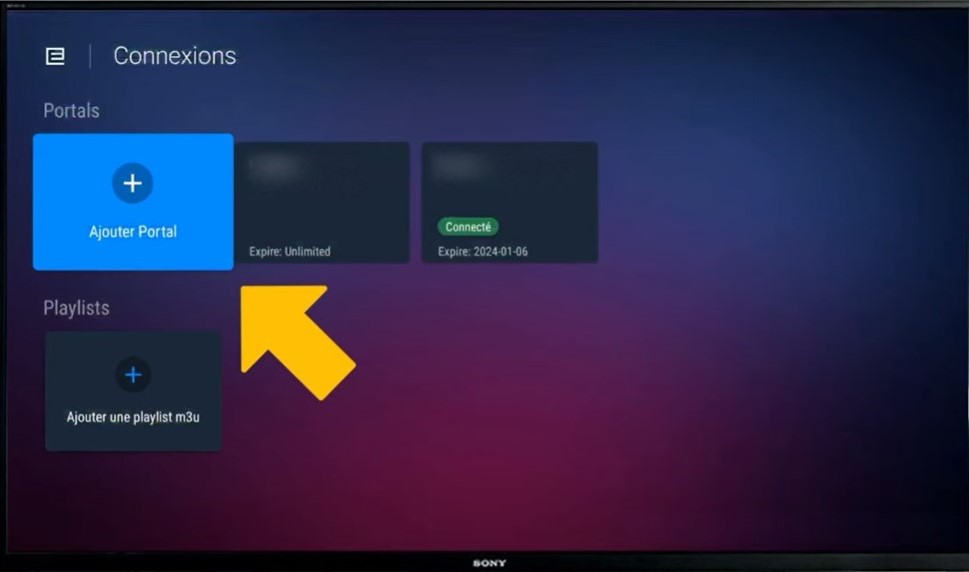
4- Dans le champ « Intitulé du portail », saisissez une abréviation ou un surnom. Nous recommandons « IPTV CANADIAN ».
5- Dans le champ « URL du portail », entrez l’une des URL fournies par votre portail client ou service client.
6- Cochez la case « Login requis ».
7- Saisissez votre nom d’utilisateur obtenu lors de l’achat de l’accès.
8-Entrez le mot de passe correspondant à votre accès.
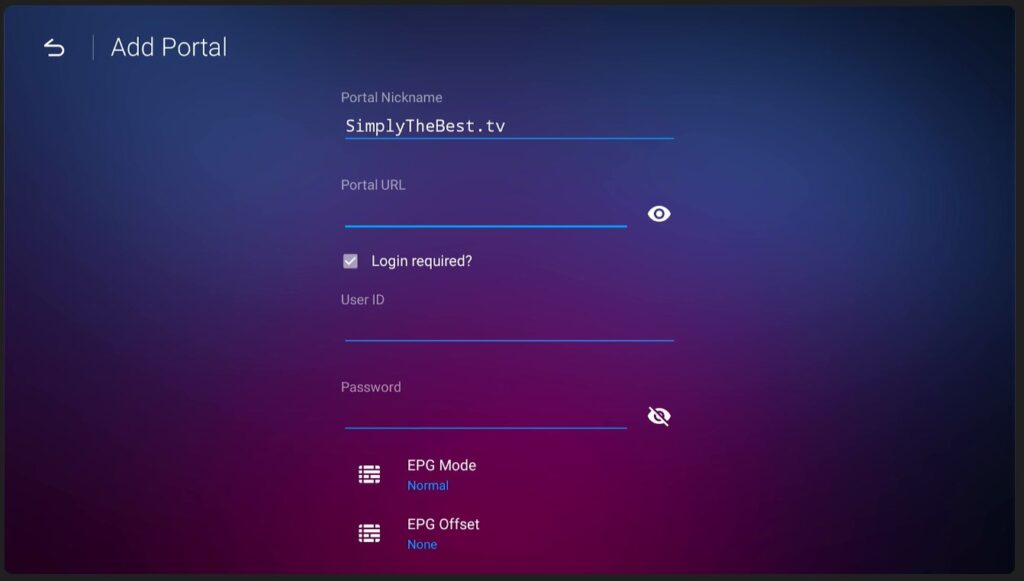
9- Cliquez sur « Connecter » pour établir la connexion.
Votre appareil commencera à charger le portail, les chaînes, les données VOD et EPG. Le processus peut prendre quelques minutes, soyez patient.
Félicitations, vous avez configuré MyTvOnline2 avec l’API Xtream Codes. Bon visionnage !

Configurer IPTV sur Formuler Z10 avec MyTvOnline2 via le portail
1- Ouvrir l’application MyTvOnline2.
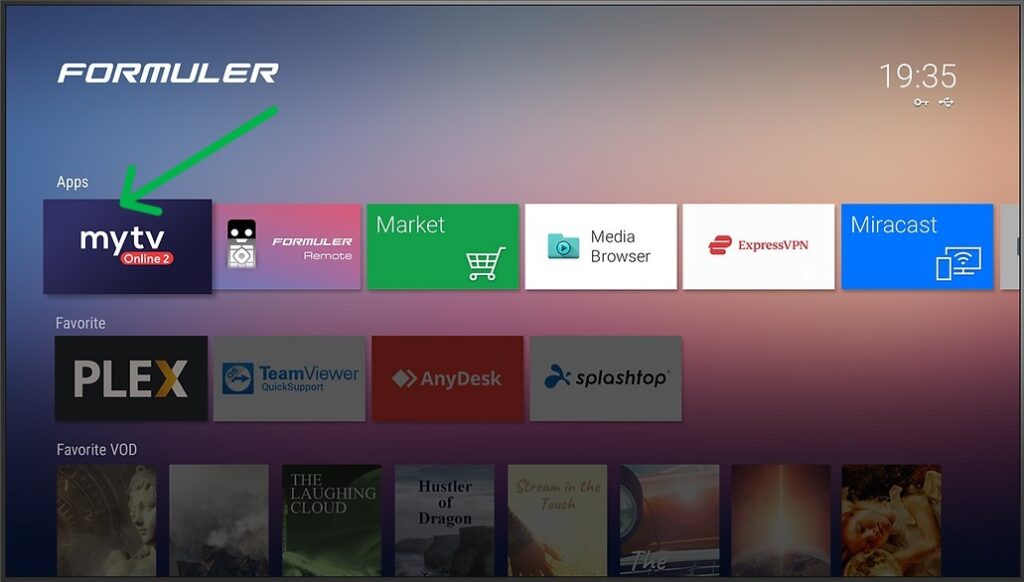
2- Sélectionnez « Connexions ».
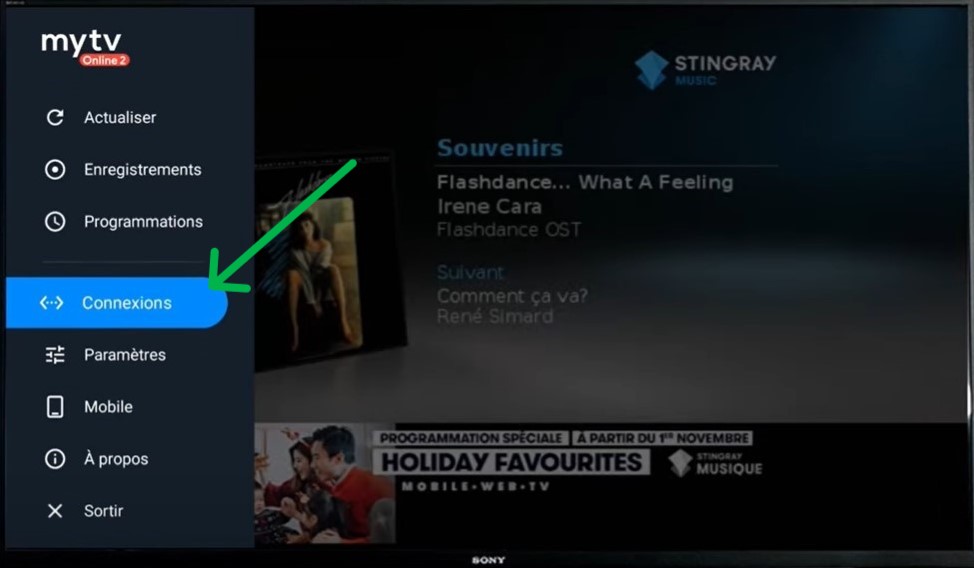
3- L’ID de votre boîtier (format : 00:1A:79:…) sera visible en haut à droite. Envoyez cet ID à votre fournisseur IPTV.
4- Sélectionnez « Ajouter un portail ».
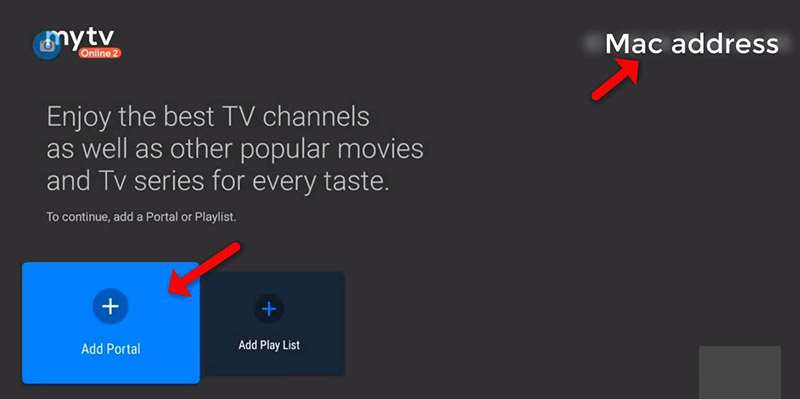
5- Dans le champ « Intitulé du portail », saisissez une abréviation ou un surnom comme « IPTV CANADIAN ».
6- Dans le champ « URL du portail », entrez l’une des URL fournies par votre portail client ou service client.
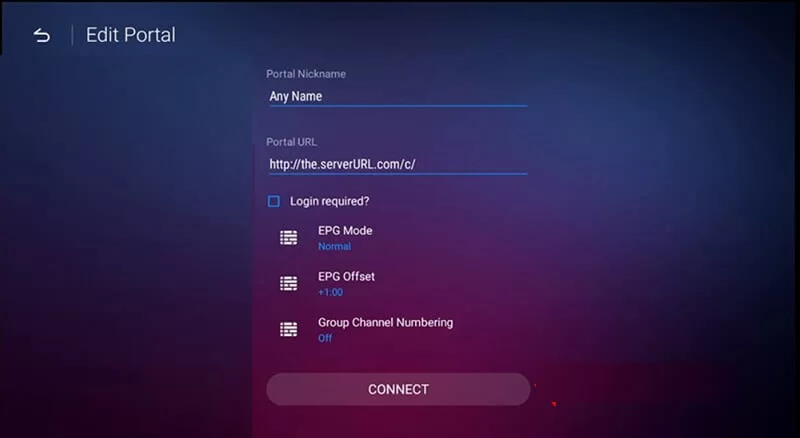
7- Cliquez sur « Connecter » pour établir la connexion.
Le portail, les chaînes, et les données VOD et EPG seront chargés sur votre appareil en quelques minutes.
Vous avez maintenant configuré MyTvOnline2 avec succès via le portail.
Vidéo de démonstration : Consultez notre vidéo pour vous guider dans la configuration de l’IPTV sur Formuler Z10 et Z10 Pro.
Dans ce guide, nous vous montrons comment configurer IPTV sur Formuler Z10 en utilisant l'application MyTvOnline2. Ce processus est simple et vous permet d'accéder rapidement à vos chaînes IPTV préférées, ainsi qu'à du contenu VOD et au guide électronique de programmes (EPG). Que vous utilisiez l'API Xtream Codes ou le mode portail, suivez les étapes ci-dessous pour réussir la configuration.
Étapes pour configurer IPTV sur Formuler Z10 via API Xtream Codes
Voici comment configurer IPTV sur Formuler Z10 en utilisant l'API Xtream Codes, une méthode qui requiert un login et un mot de passe fournis par votre fournisseur IPTV.
- Ouvrez l'application MyTvOnline2 sur votre Formuler Z10.
- Sélectionnez « Connexions » dans le menu principal.
- Cliquez sur « Ajouter un portail ».
- Dans le champ « Intitulé du portail », entrez un surnom (exemple : « IPTV CANADIEN »).
- Saisissez l'URL du portail fournie par votre fournisseur IPTV.
- Activez l'option « Login requis ».
- Renseignez votre nom d'utilisateur et mot de passe.
- Cliquez sur « Connecter » pour finaliser la configuration.
Votre Formuler Z10 va maintenant charger le contenu IPTV, les chaînes et le guide EPG. Soyez patient, le chargement peut prendre quelques minutes.
Configurer IPTV sur Formuler Z10 via le mode portail
Le mode portail vous permet aussi de configurer IPTV sur Formuler Z10. Cette méthode ne requiert pas forcément de login selon les exigences de votre fournisseur.
- Ouvrez MyTvOnline2.
- Sélectionnez « Connexions ».
- Notez l'ID de votre boîtier affiché en haut à droite (format : 00:1A:79:...).
- Envoyez cet ID à votre fournisseur IPTV.
- Sélectionnez « Ajouter un portail ».
- Entrez un nom de portail (ex. : IPTV CANADIEN).
- Saisissez l'URL du portail fournie.
- Cliquez sur « Connecter » pour finaliser.
Une fois connecté, votre boîtier Formuler Z10 chargera les chaînes et les données nécessaires.
Conclusion
Vous pouvez désormais configurer IPTV sur Formuler Z10 facilement avec MyTvOnline2, que vous utilisiez l'API Xtream Codes ou le mode portail. Profitez de vos chaînes et contenus préférés en suivant ces étapes simples !